Što učiniti kada prijeđete s Androida na iPhone 16
Mnogi ljudi žele prijeći s Androida na iPhone jer je iPhone 16 razvio mnoge nove značajke koje privlače poglede ljudi. Oni stari korisnici iOS-a mogu jednostavno prenijeti datoteke na novi iPhone. Što se tiče korisnika Androida, možete nastaviti čitati kako biste podijelili podatke sa svog Android telefona na iPhone 16 bez gubitka podataka.
Popis vodiča
1. dio: Kako jednostavno premjestiti svoj Android na iOS uz AnyRec PhoneMover 2. dio: Koristite Move to iOS za prijenos podataka s Androida na iOS Dio 3: Često postavljana pitanja o prelasku s Androida na iPhone1. dio: Kako jednostavno premjestiti svoj Android na iOS uz AnyRec PhoneMover
Ako želite najbolji softver za prijenos s Androida na iPhone, AnyRec PhoneMover mogao biti najbolji izbor. Možete dijeliti sve sa svog telefona ili računala na drugi uz samo nekoliko klikova. AnyRec PhoneMover može otkriti i prikazati sve vaše pohranjene datoteke, što vam pomaže da lakše upravljate, uređujete i prenosite datoteke. A za one nove korisnike iOS-a 18, postoji alat za zvono koji vam može pomoći da napravite zvuk zvona za svoj iPhone. Pa polako. AnyRec PhoneMover može se pobrinuti za vas oko prvog obilaska prebacivanja s Androida na iPhone.

Brzo prenesite podatke i datoteke s Androida na iPhone 16.
Premještajte fotografije, videozapise, glazbu, kontakte i poruke između telefona.
Pregledajte, uredite, upravljajte i izbrišite sve skenirane datoteke telefona.
Podržava najnovije iOS 18 i Android 15.
Sigurno preuzimanje
Korak 1.Pokrenite AnyRec PhoneMover na računalu. Za povezivanje telefona s računalom podržana su dva načina povezivanja. Možete ih spojiti putem USB kabela ili skenirati QR kod. A ako odlučite skenirati QR kod, morate instalirati softver "MobileSync" i provjeriti jesu li vaš telefon i računalo povezani s istom Wi-Fi mrežom.
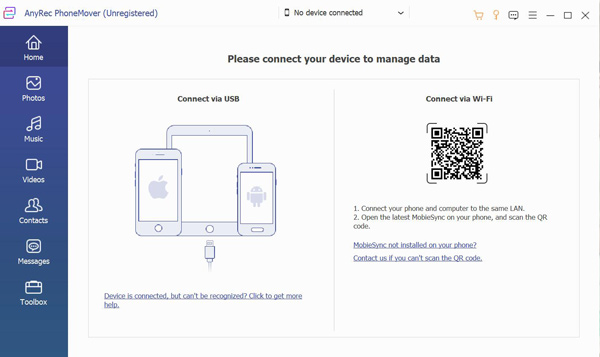
Korak 2.Nakon što povežete svoj Android, prikazat će se informacije o vašem telefonu. Sljedeći korak je klik na gumb "Poveži novi uređaj" za povezivanje s vašim iPhoneom, tako da možete prenijeti podatke i datoteke prilikom prelaska s Androida na iPhone.

3. korakKada je veza gotova i možete vidjeti da će se na lijevoj traci prikazati datoteka vašeg telefona. Na primjer, ako želite poslati video datoteke, možete kliknuti gumb "Videozapisi". Tada će vam se prikazati sve video datoteke na vašem Androidu. I možete desnom tipkom miša kliknuti video kako biste ga pregledali. Ako želite prenijeti poruke, fotografije, kontakte i ostalo, možete kliknuti gumb da vidite datoteke na svom telefonu.
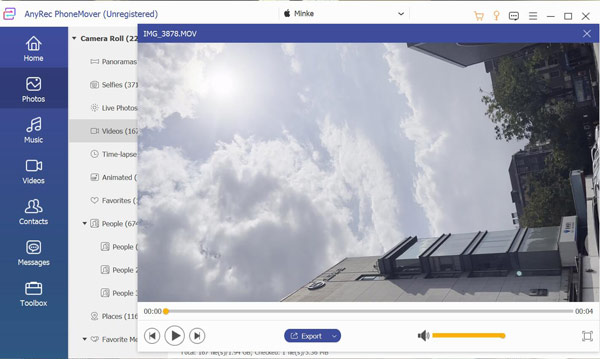
Korak 4.Ako ste odabrali datoteke koje želite prenijeti, možete kliknuti gumb "Prijenos" s ikonom telefona i odabrati uređaj koji želite poslati. Kada uspješno pošaljete video, pojavit će se prozor koji će vas obavijestiti.
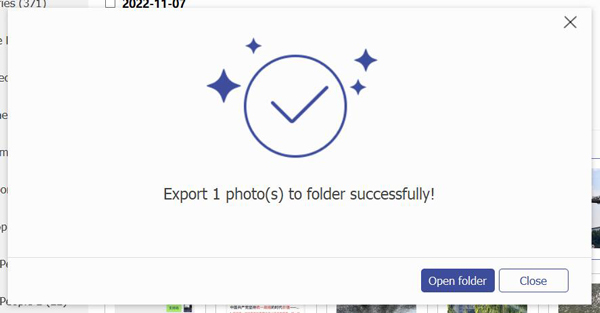
Dio 2: Prijenos podataka s Androida na iOS uz Move to iOS
Appleov Move to iOS napravljen je za korisnike Androida kako bi im pomogao prijeći s Androida na iPhone. Može prenositi kontakte, poruke, knjižne oznake web stranica, račune e-pošte, kalendare i medijske datoteke. Move To iOS također identificira Android aplikacije koje ste imali na svom starom telefonu i preuzima ih na vaš novi iPhone ako su dostupne u iOS App storeu.
Korak 1.Kada dobijete novi iPhone, trebali biste postaviti jezik, mrežu, lozinku i tako dalje. Kada vidite Aplikacije i podaci, dodirnite Premjesti podatke s Androida.

Korak 2.Zatim biste trebali preuzeti Move To iOS na Android telefon. Ovu aplikaciju možete pronaći u Trgovini Google Play.
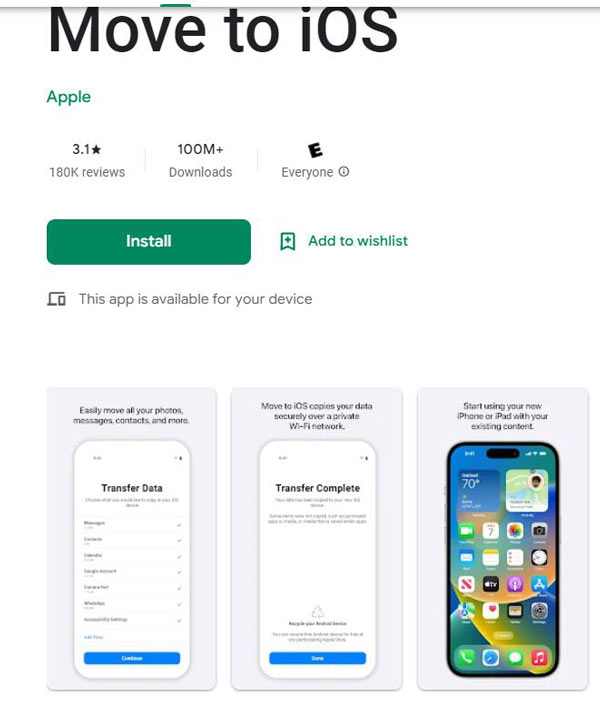
3. korakZatim idite na zaslon Find Your Code i dodirnite Nastavi. Na vašem će se zaslonu izraditi kôd. I unesite kod na svom Androidu i dodirnite Poveži se. Ovo će stvoriti privremenu Wi-Fi vezu i trebali biste koristiti ovu Wi-Fi vezu za prijenos podataka.

Korak 4.Odaberite koje podatke i datoteke želite dijeliti sa svojim iOS uređajem i dodirnite Nastavi. Onda čekaj. Pobrinite se da dva telefona ostanu blizu jedan drugog i da se na Android uređaju ne otvaraju druge aplikacije. Kada prijenos završi, možete nastaviti s postavljanjem svog iPhonea.

Daljnje čitanje
Dio 3: Često postavljana pitanja o prelasku s Androida na iPhone
-
Što trebam učiniti prije prebacivanja s Androida na iPhone?
Prvo što bi trebalo napraviti je napraviti sigurnosnu kopiju podataka i datoteka. Možete izgubiti podatke ako koristite Move to iOS za izravan prijenos. Ali ako koristite AnyRec PhoneMover mogao sigurno slati datoteke.
-
Što ću propustiti prijelaskom s Androida na iPhone?
Prilagodba izgleda će se izgubiti kada prijeđete na iPhone. Možete zadržati prilagodbu izgleda između iOS-a i Androida.
-
Koliko dugo traje prijelaz s Androida na iPhone?
Mora postojati točno vrijeme. Vrijeme ovisi o veličini vaših datoteka i podataka te o stabilnosti mrežne veze. No, ako koristite AnyRec PhoneMover, možete brzo premještati podatke i koristiti ih tijekom prijenosa.
Zaključak
Sada morate znati što učiniti kada prijeđete s Androida na iPhone. Prelazak na iOS način je za ljude koji ne koriste računala. Iako se čini praktičnim, postoje mnogi problemi kada ga koristite, poput prekida veze, neuspješnog prijenosa itd. Dakle, najbolji način je koristiti AnyRec PhoneMover na vašem Windowsu kako bi proces bio brz i siguran!
 10 najboljih WhatsApp snimača poziva za Windows, Mac, Android i iOS
10 najboljih WhatsApp snimača poziva za Windows, Mac, Android i iOS